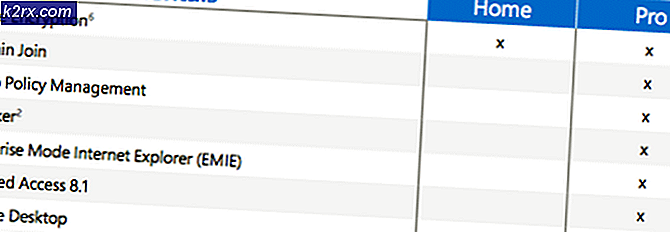Hoe Disney + foutcode 83 te repareren?
De Disney + foutcode 83 kan optreden vanwege verschillende redenen, waaronder uw browserinstellingen, netwerkconnectiviteit of soms een overbelaste server. De nieuw gelanceerde streamingdienst heeft aan populariteit gewonnen, maar er lijken nogal wat problemen mee te zijn. De foutcode verschijnt wanneer u geen verbinding met de webserver tot stand kunt brengen. De genoemde foutmelding is niet beperkt tot alleen desktopgebruikers, maar kan ook verschijnen op de mobiele applicatie van de streamingdienst.
Het is meestal bekend dat het probleem wordt veroorzaakt door uw internetverbinding. Desalniettemin zullen we alle mogelijke oorzaken van het genoemde probleem die we zijn tegengekomen op een rijtje zetten. Dit zal u helpen een beter begrip te krijgen van de mogelijke oorzaken van het genoemde probleem. Laten we er dus zonder meer op ingaan.
Wat veroorzaakt de Disney + -foutcode 83?
We hebben een reeks gebruikersrapporten doorgenomen waarin de ervaring voor verschillende gebruikers is verwend en hebben een lijst met mogelijke oorzaken voor het genoemde probleem verzameld. Dit is wat we hebben gevonden:
Nu u zich bewust bent van de mogelijke oorzaken van het genoemde probleem, gaan we in op de oplossingen die u kunt implementeren om van het probleem af te komen.
1. Probeer een andere browser
De foutcode verschijnt namelijk vaak vanwege de webbrowser die u gebruikt. De boosdoener in zo'n geval is uw browserconfiguratie en niet de browser zelf. Volgens verschillende rapporten verdwijnt het probleem wanneer de website in een andere browser wordt bezocht. Daarom moet u proberen de website te openen via een andere webbrowser. Als de fout er nog steeds is, betekent dit dat het probleem niet bij uw webbrowser ligt, maar bij de netwerkverbinding.
Als het probleem verdwijnt in een andere browser en beperkt is tot een specifieke browser, is dit waarschijnlijk te wijten aan uw browserinstellingen. Dit omvat de verschillende extensies die u in uw browser hebt geïnstalleerd en meer. In een dergelijk scenario moet u de verschillende add-ons die u in uw browser hebt geïnstalleerd uitschakelen en vervolgens proberen de boosdoener te lokaliseren. Als alternatief kunt u ook proberen toegang te krijgen tot de website via het Privaat of Onherkenbaar modus waarin alle extensies standaard zijn uitgeschakeld als u de instellingen niet hebt gewijzigd.
Zodra u de lastige extensie heeft gevonden, verwijdert u deze uit uw browser en probeert u de website te openen. Als u Microsoft Edge gebruikt, kunt u ook proberen deze opnieuw in te stellen. Raadpleeg hiervoor het Microsoft Edge opnieuw instellen op Windows 10 artikel al gepubliceerd op onze site. Als deze oplossing niet voor u werkt, gaat u verder met de volgende.
2. Schakel netwerkverbinding
Zoals we eerder hebben vermeld, kan het probleem ook optreden vanwege de netwerkverbinding die u gebruikt. Als u een openbaar netwerk, is het zeer waarschijnlijk dat het netwerk het probleem veroorzaakt. Dit kan te wijten zijn aan het feit dat het netwerk behoorlijk wordt belast en dat u daarom niet voldoende snelheid kunt krijgen, waardoor de verbinding wordt geweigerd. Als u het probleem met uw thuisnetwerk ondervindt, kunt u de volgende oplossing proberen die hieronder wordt gegeven.
Als u het probleem ondervindt met de mobiele applicatie van Disney +, kunt u proberen uw netwerk over te schakelen van mobiel naar Wifi en vice versa. Kijk of dat het probleem oplost. In het geval van groen licht, veroorzaakt dat specifieke netwerk het probleem. Hier moet u mogelijk uw router opnieuw instellen, wat wordt voorgesteld in de volgende oplossing.
3. Start de router opnieuw op
In sommige gevallen kan het probleem worden veroorzaakt doordat uw IP-adres door de webserver is geblokkeerd. Als u het probleem kunt oplossen door over te schakelen naar een ander netwerk, betekent dit dat er iets mis is met de netwerkconfiguratie van het vorige. Als het netwerk uw thuisnetwerk is, wordt dat een probleem. In dat geval kunt u proberen de router opnieuw op te starten om het probleem op te lossen. Als u uw router opnieuw opstart, krijgt u een nieuw IP-adres en kunt u uw verbinding met de webserver opnieuw testen. U kunt voor de zekerheid 2-3 keer proberen uw router opnieuw op te starten. In het onwaarschijnlijke scenario dat het probleem zich nog steeds voordoet, moet u: reset uw router die alle configuratie naar de standaardwaarden zal resetten. Hoewel er niet iets is dat de voorkeur heeft van iedereen, omdat het gewoon alle netwerkconfiguraties verwijdert en alles opnieuw instelt. Hiervoor is er een speciale knop op de achterkant van de router naast de Kracht knop. Mogelijk moet u er een paar seconden op drukken met een dun materiaal om het te laten werken. U kunt hierover een meer gedetailleerde gids vinden in Dit artikel gepubliceerd op onze site.
Een van de gebruikers meldde dat hij het probleem kon oplossen door de wifi-inloggegevens van het problematische netwerk te vergeten en de inloggegevens vervolgens opnieuw in te voeren. Daarom moet u dit ook proberen en kijken of het probleem daarna is opgelost.
4. Gebruik een VPN
Het gebruik van een VPN klinkt in dit geval misschien een beetje absurd, maar het levert zeker op. Er zijn bepaalde regio's die geen toegang hebben tot de Disney + -webserver. In een dergelijk scenario zul je je toevlucht moeten nemen tot een VPN die je internetverbinding maskeert en heb je prima toegang tot de website. Nu zijn er heel veel VPN-software beschikbaar, maar we zouden iets robuust en effectiefs willen voorstellen, zoals NordVPN, waarvan is gemeld dat het door een gebruiker werkt.
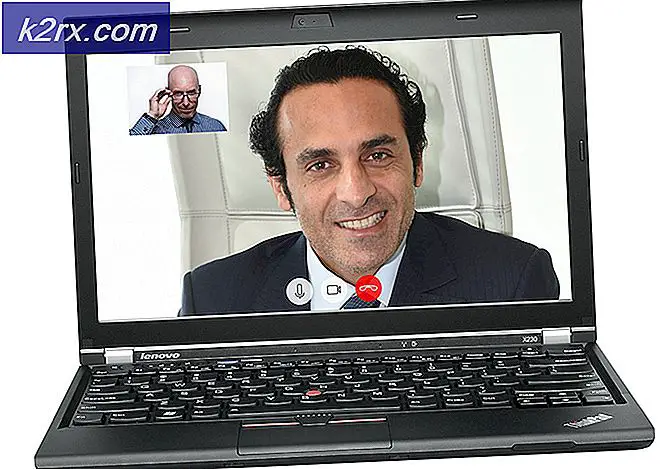

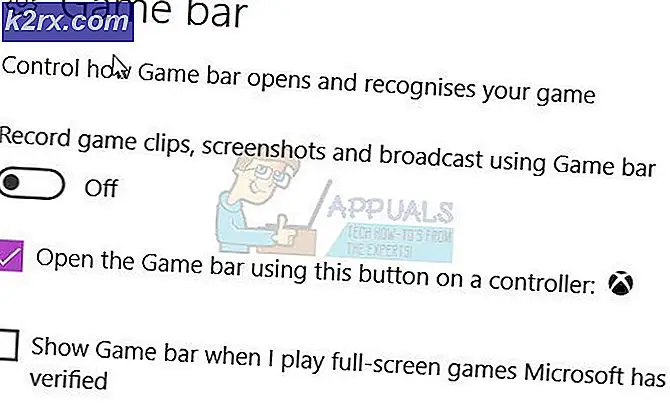


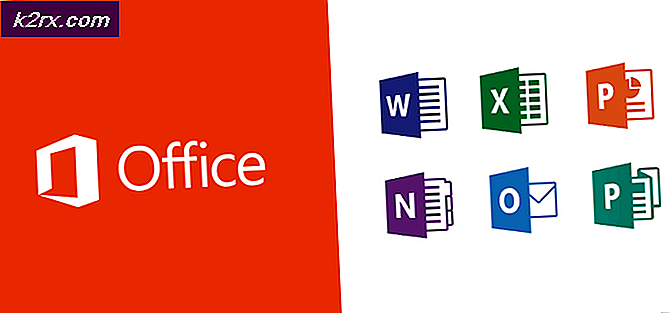
![[Fix] Red Dead Redemption 2 pc crasht bij opstarten](http://k2rx.com/img/106801/fix-red-dead-redemption-2-pc-crashes-on-startup-106801.jpg)